Питання
Проблема: Як видалити Spotify на Mac OS X?
Привіт всім. Чи може хтось надати мені докладну інструкцію про те, як видалити Spotify на Mac OS X? Дивні речі почали відбуватися в системі після її встановлення, тому я припускаю, що вона могла бути пошкоджена. У будь-якому випадку я більше не використовую його, тому я хотів би видалити його повністю, але це здається занадто складним. Будь-яка допомога?
Вирішена відповідь
Spotify — чудовий інструмент, який дозволяє легально відтворювати та завантажувати мільйони пісень. За допомогою цієї програми люди можуть створювати список відтворення, отримувати найновіші чарти, нову пісню та колекції. Доступні безкоштовні та преміум-версії Spotify, тому люди можуть зареєструватися на одну з них відповідно до послуги, яку вони очікують отримати.
Хоча, природно, думки людей щодо різних речей різняться, варто згадати, що багато людей не схвалювали Spotify і стверджують, що ніколи не будуть використовувати його знову. Ми знайшли багато запитань на різних онлайн-форумах про те, як видалити Spotify на Mac OS X через те, що він викликає системні помилки та сповільнення.[1] Дуже важливо підкреслити той факт, що Spotify повністю безпечний у використанні. Він не містить шкідливих програм або небажаного програмного забезпечення сторонніх розробників, які можуть спричиняти проблеми.[2]
Однак було відмічено, що після встановлення Spotify Free Mac OS X починає сповіщати про помилки. Це може статися через конфлікт між Spotify та антивірусом або брандмауером. Якщо ви вирішили використовувати Spotify, але хочете, щоб ваш антивірус не показував пов’язані з ним попередження, вам слід спробувати створити виняток у налаштуваннях антивіруса, щоб він перестав блокувати додаток. Якщо ви не довіряєте Spotify і хочете видалити його, ми надамо інструкцію, як це зробити.
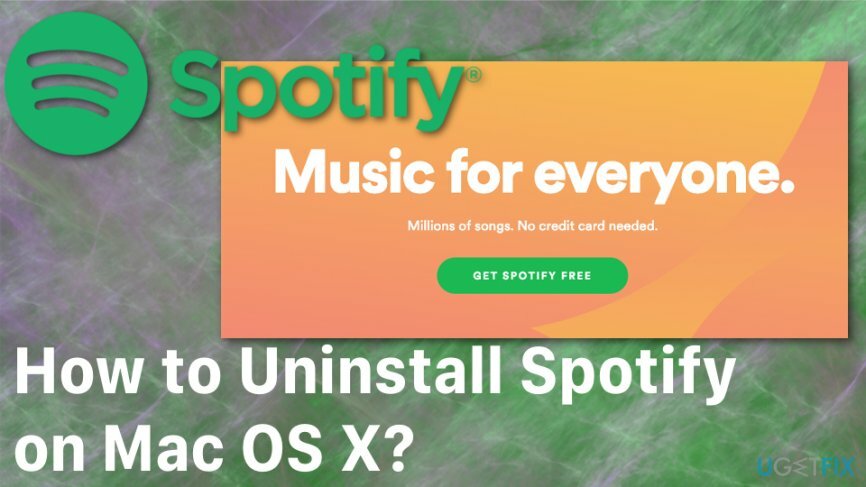
Крім того, вам може знадобитися очистити кеш Spotify, щоб зменшити використання внутрішніх даних.[3] Через те, що це потоковий сервіс, його алгоритм збирає кешовані дані про прослухану вами музику. Це очищення може бути хорошим збільшенням доступного сховища або навіть вирішити проблему уповільнення. Виконуйте кожен крок, який ми підготували, і використовуйте кілька методів, щоб знову забезпечити безперебійну роботу вашого Mac.
Як видалити Spotify на Mac OS X?
Щоб видалити ці файли, необхідно придбати ліцензійну версію Пральна машина Mac X9 Пральна машина Mac X9 видалити програмне забезпечення.
Якщо ви дійсно хочете видалити Spotify на Mac, спробуйте зробити це за допомогою відповідного інструменту. Будьте дуже обережні, оскільки навіть найменша складова програми Spotify, що залишилася в системі, може спричинити конфлікт з антивірусом. Якщо ви не бажаєте аналізувати всі папки на своєму Mac у пошуках найменших файлів програми, яка вам більше не потрібна, ми настійно рекомендуємо встановити Reimage додаток і дозвольте програмі позбутися непотрібних програм.
Видаліть локальні файли на Spotify Mac
Щоб видалити ці файли, необхідно придбати ліцензійну версію Пральна машина Mac X9 Пральна машина Mac X9 видалити програмне забезпечення.
- Йти до Spotify
- Виберіть стрілка значок і виберіть Налаштування
- Знайти Локальні файли
- Вимкніть усі папки
- Перезапустіть програму
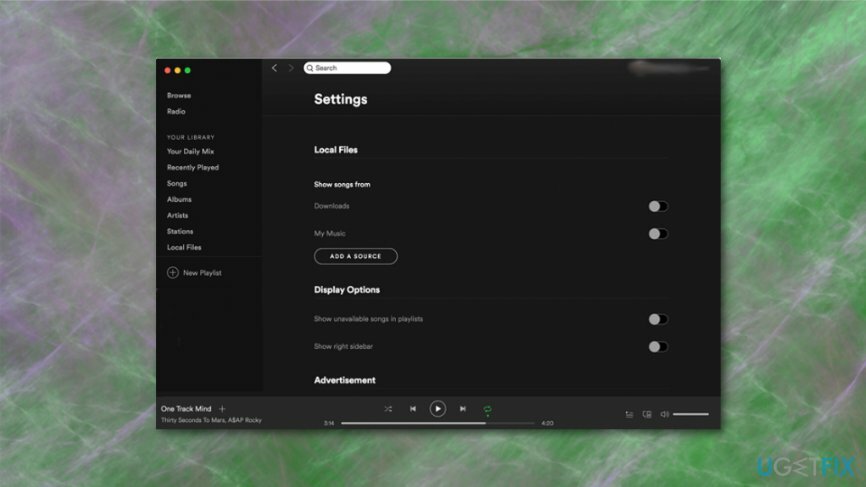
Можливо, програма показує пісні, але не відтворює їх, тому очистіть кеш
Видалити кеш Spotify
Щоб видалити ці файли, необхідно придбати ліцензійну версію Пральна машина Mac X9 Пральна машина Mac X9 видалити програмне забезпечення.
- Знайдіть до Finder
- Тримати Shift-Command-G і відкритий Перейдіть до папки вікно таким чином
- Перейдіть до ~/Library/Caches/com.spotify.client/Data/ і видалити всі зміст з папки
- Видалити local-files.bnk
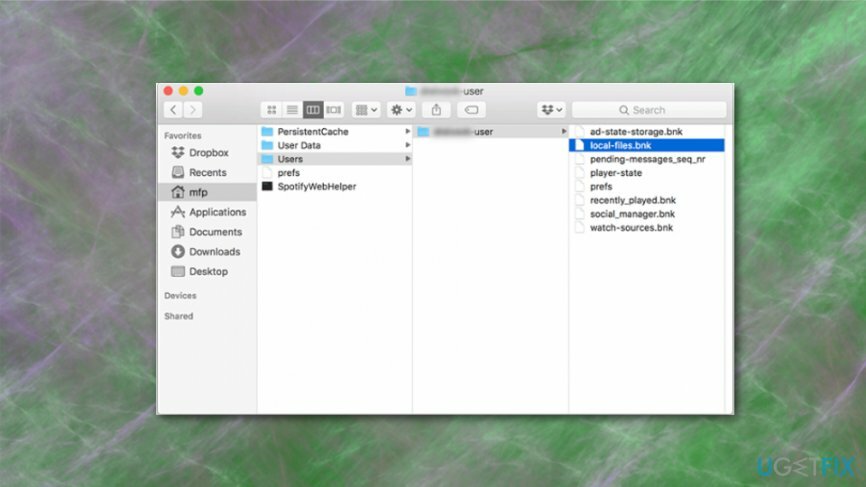
Видаліть Spotify
Щоб видалити ці файли, необхідно придбати ліцензійну версію Пральна машина Mac X9 Пральна машина Mac X9 видалити програмне забезпечення.
- відчинено Меню Spotify і виберіть Вийти.
- Після цього відкрийте Знайти рядок меню, відкритий Іди і знайдіть свою бібліотеку. Якщо ви не можете побачити бібліотеку, натисніть і утримуйте Клавіша Alt.
- У бібліотеці знайдіть Кеш і видалити все Папка Spotify (com.spotify.client), перетягнувши його в кошик.
- Поверніться до бібліотеки і відкрийте Папка додатків.
- Знайти Папка Spotify і видаліть його, перетягнувши в кошик.
- Після цього відкрийте Знайти меню та виберіть Забезпечте порожнє сміття.
- Перезавантажте свій Mac.
Очистити пов’язані файли
Щоб видалити ці файли, необхідно придбати ліцензійну версію Пральна машина Mac X9 Пральна машина Mac X9 видалити програмне забезпечення.
Ми хотіли б наголосити на цьому видалити Spotify зі свого Mac назавжди, вам доведеться видалити всі пов’язані файли, тому будьте дуже обережні та перегляньте всі папки бібліотеки, щоб переконатися, що нічого, пов’язаного з Spotify, не залишилося. Ось можливі місця розташування цієї програми:
/Applications/
/Бібліотека/Підтримка додатків/
/Бібліотека/Плагіни адресної книги/
/Library/Caches/
/Library/
/Library/Preferences/
/Бібліотека/Збережений стан програми/
/Бібліотека/Підтримка додатків/CrashReporter/
Позбавтеся від програм лише одним кліком
Ви можете видалити цю програму за допомогою покрокового посібника, представленого вам експертами ugetfix.com. Щоб заощадити ваш час, ми також підібрали інструменти, які допоможуть вам виконати це завдання автоматично. Якщо ви поспішаєте або відчуваєте, що не маєте достатнього досвіду, щоб самостійно видалити програму, скористайтеся цими рішеннями:
Пропозиція
зробіть це зараз!
Завантажитипрограмне забезпечення для видаленняЩастя
Гарантія
Якщо вам не вдалося видалити програму за допомогою, повідомте нашу службу підтримки про свої проблеми. Переконайтеся, що ви надали якомога більше деталей. Будь ласка, повідомте нам усі деталі, які, на вашу думку, ми повинні знати про вашу проблему.
Цей запатентований процес ремонту використовує базу даних з 25 мільйонів компонентів, які можуть замінити будь-який пошкоджений або відсутній файл на комп’ютері користувача.
Щоб відремонтувати пошкоджену систему, ви повинні придбати ліцензовану версію засобу для видалення шкідливих програм.

Отримайте доступ до відео-вмісту з географічними обмеженнями за допомогою VPN
Приватний доступ до Інтернету це VPN, який може перешкодити вашому Інтернет-провайдеру, уряд, а також треті сторони від відстеження вашої інформації в Інтернеті та дозволять вам залишатися повністю анонімними. Програмне забезпечення надає виділені сервери для торрентів і потокової передачі, забезпечуючи оптимальну продуктивність і не сповільнюючи роботу. Ви також можете обійти географічні обмеження та переглядати такі сервіси, як Netflix, BBC, Disney+ та інші популярні потокові сервіси без обмежень, незалежно від того, де ви знаходитесь.
Не платіть авторам програм-вимагачів – використовуйте альтернативні варіанти відновлення даних
Атаки зловмисного програмного забезпечення, зокрема програм-вимагачів, є найбільшою небезпекою для ваших фотографій, відео, робочих чи навчальних файлів. Оскільки кіберзлочинці використовують надійний алгоритм шифрування для блокування даних, його більше не можна використовувати, доки не буде сплачений викуп у біткойнах. Замість того, щоб платити хакерам, ви повинні спочатку спробувати використовувати альтернативу одужання методи, які можуть допомогти вам відновити хоча б частину втрачених даних. Інакше ви також можете втратити свої гроші разом із файлами. Один з найкращих інструментів, який може відновити хоча б частину зашифрованих файлів – Data Recovery Pro.